Soluzioni per il computer che non riconoscono l'iPhone

Quando colleghi iPhone al computer con un cavo USB per trasferire foto e video, potresti trovare il messaggio di errore "0xE", che indica che iPhone non riconosce Windows o Mac. Quali dovrebbero essere le ragioni principali del problema? In realtà sono tre gli aspetti principali che influiscono sul computer che non riconosce iPhone, iPhone, cavo USB e computer. Assicurati solo che tutto funzioni per risolvere il problema.
Parte 1: come riparare il computer senza riconoscere l'iPhone con il cavo USB
In caso di problemi con il cavo USB, iPhone non riconosce il computer. Per quanto riguarda il caso, è necessario utilizzare il cavo USB originale e assicurarsi la connessione tra computer e iPhone.
Soluzione 1: verificare la connessione del cavo con il cavo USB originale
Passo 1 : Scollega il cavo USB tra iPhone e computer. Controllare se la sporcizia è presente nello slot USB del PC e nel connettore USB dell'iPhone.
Passo 2 : Usa il cavo USB originale per collegare di nuovo iPhone con il computer. Un cavo USB diverso è in grado di controllare bene la connessione via cavo.
Passo 3 : Riavvia il computer, l'iPhone, l'iPad, l'iPod o altri dispositivi iOS per verificare se è in grado di correggere l'iPhone che non riconosce il problema.

Soluzione 2: fidati di questo computer quando ti colleghi con il cavo USB
Passo 1 : Collega iPhone, iPad o iPod al computer con cavo USB.
Passo 2 : Inserisci il passcode se ne hai uno per bloccare l'iPhone.
Passo 3 : Quando sul computer viene visualizzata una casella "Trust this computer?" Quindi fare clic sul pulsante "Trust" per connettere iPhone e computer.
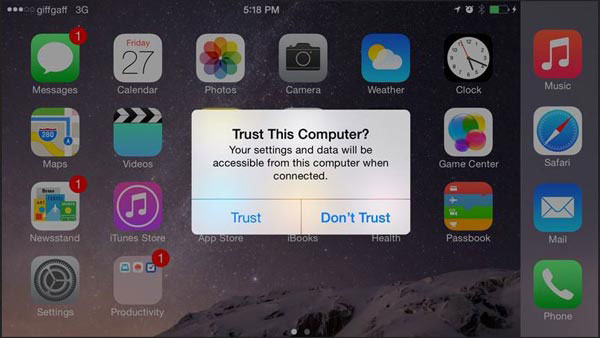
Parte 2: come risolvere l'iPhone non riconoscerà il computer su iPhone
Soluzione 3: aggiornamento dell'ultima versione di iPhone a iOS 15
Quando utilizzi il vecchio iOS, potresti non essere in grado di riconoscere il computer su iPhone. Per risolvere il problema, puoi aggiornare iPhone all'ultima versione di iOS 15 come di seguito.
Passo 1 : Connetti l'iPhone all'ambiente Wi-Fi e poi vai su "Impostazioni"> il tuo ID Apple> "iCloud"> "Backup". E quindi assicurati che "Backup iCloud" sia attivato. Tocca "Esegui il backup adesso" per sincronizzare i dati dell'iPhone su iCloud.
Passo 2 : Andare su "Impostazioni"> "Generale"> "Aggiornamento software", quindi attendere che compaia "iOS 11" e scegliere "Scarica e installa". Accetta i vari termini e condizioni, quindi esegui il riavvio quando l'installazione è completa e avvia in iOS 15.
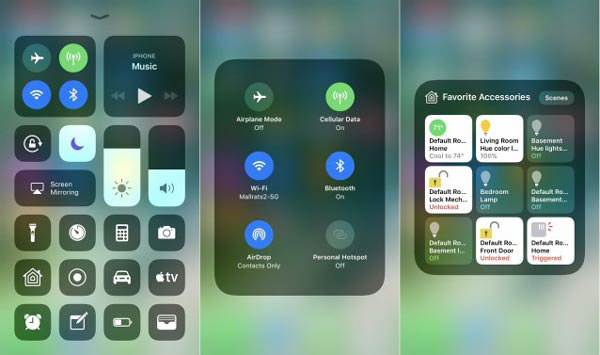
Ud B B Bud Bud Bud Bud Bud B B B B B B B B B B B B B B B B Bud B B Bud B B B B B B B B B B B B B B B B B
Se c'è qualche errore vitale per l'iPhone, puoi anche cancellare e ripristinare iPhone per riparare il computer senza riconoscere il problema dell'iPhone. Budud B B Bud Bud B Bud Bud Bud B Bud Bud Bud Bud B B B B B B B Bud Bud B B Bud B B Bud B B B B B B B B
Passo 1 : Avvia l'app "Impostazioni" su iPhone, quindi tocca l'opzione "Generale".
Passo 2 : Scorri verso il basso per toccare "Ripristina", quindi scegli "Cancella tutto il contenuto e le impostazioni".
Passo 3 : Inserisci il codice di accesso per rimuovere i dati di iPhone.
Passo 4 : Collega iPhone a iTunes tramite computer per ripristinare iPhone da un backup di iTunes, che è in grado di risolvere il problema.
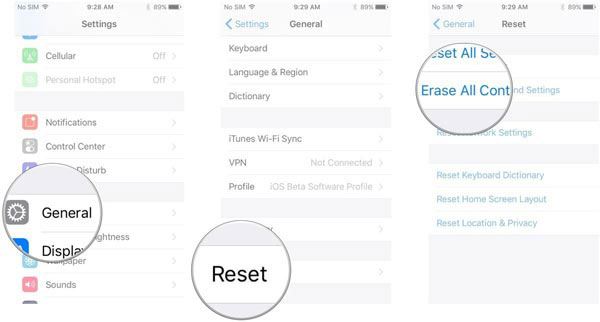
Parte 3: come sbarazzarsi di iPhone non riconosce Win o Mac dal computer
Soluzione 5: chiude tutto il programma e riavvia il computer
Passo 1 : Se stai eseguendo molti programmi, il che rende il computer lento e difficile da reagire. Ud B Bud B Bud Bud B Bud Bud Bud Bud Bud Bud Bud Bud B B B B B B B B B B Budud B B B B B Bud B B B B B B Quindi, spegnere i programmi e attendere alcuni minuti per riconoscere il dispositivo.
Passo 2 : Disattiva temporaneamente il software di sicurezza, come antivirus o firewall. A volte, questi programmi potrebbero impedire al computer di accedere al tuo iPhone.
Passo 3 : Se continua a non funzionare, puoi riavviare il computer per scoprire se funziona o meno. Può aiutarti a risparmiare un sacco di tempo. Basta scollegare il computer dalla presa di alimentazione, ma non solo premere il pulsante di accensione per spegnere il computer. Questo è davvero importante!
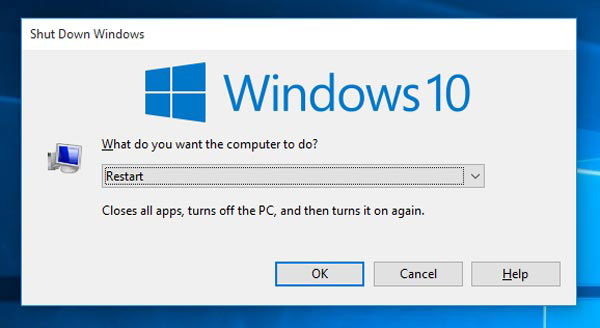
Soluzione 6: aggiorna iTunes su Windows e Mac
Passo 1 : Disinstalla prima iTunes. E poi vai sul sito ufficiale Apple per installare di nuovo l'ultima versione di iTunes.
Passo 2 : E poi puoi connettere iPhone al computer per verificare se iPhone non riconosce ancora il tuo computer.
Passo 3 : Aprire l'opzione "Gestione periferiche", quindi espandere "Universal Serial Bus controller".
Passo 4 : Dopo di che puoi trovare il "Driver USB Apple Device Device" dal menu, scegli "Proprietà" con doppio clic.
Passo 5 : Vai alla scheda Driver, quindi aggiorna il driver di conseguenza.

Soluzione 7: controlla il driver USB del dispositivo mobile Apple
Se le soluzioni di cui sopra non funzionano, puoi installare o reinstallare il driver USB di Apple Mobile Device per riparare il computer che non riconosce l'iPhone.
Correggi l'iPhone che non riconosce con Windows
Passo 1 : Disconnette l'iPhone con il computer, quindi collega nuovamente l'iPhone a iTunes per avviare iTunes.
Passo 2 : Premere l'opzione "Windows" e "R" sulla tastiera per accedere al comando Esegui.
Passo 3 : Quindi immettere le seguenti informazioni:% Programmi% \ File comuni \ Apple \ Supporto dispositivi mobili \ Driver
Passo 4 : Dopo aver fatto clic sul pulsante "OK" e fare clic con il pulsante destro del mouse su usbaapl64.inf ed usbaapl.inf file. E quindi installare il driver USB del dispositivo mobile Apple per risolvere il problema del computer che non riconosce l'iPhone.
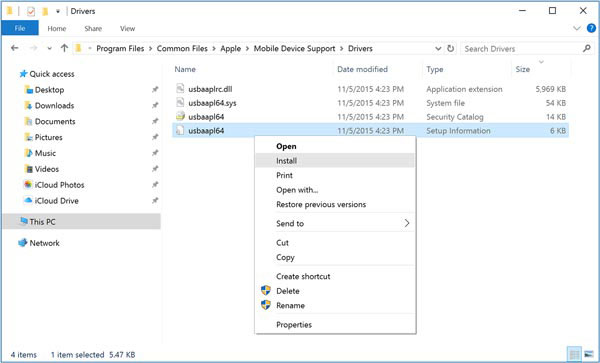
Correggi l'iPhone che non riconosce con il Mac
Passo 1 : Tieni premuto il tasto "Opzione", quindi vai a "Menu Apple"> "Informazioni di sistema" o "Rapporto di sistema".
Passo 2 : E poi dalla lista di sinistra, puoi selezionare USB.
Passo 3 : Quando vedi iPhone, iPad o iPod sotto Dispositivo USB, puoi disinstallare software di sicurezza di terze parti per correggere l'iPhone che non riconosce il problema.
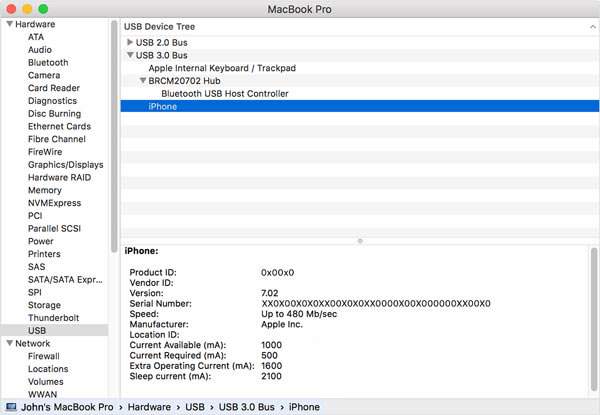
Soluzione 8: controlla il driver USB del dispositivo mobile Apple da Gestione periferiche
Passo 1 : Fare clic sul pulsante Start o sul pannello di controllo per accedere al Device Manager del computer e trovare "devmgmt.msc".
Passo 2 : Cerca Dispositivo sconosciuto e fare clic su di esso e quindi fare clic su Proprietà opzione. Scopri l'opzione Driver di aggiornamento nella scheda unità.
Passo 3 : Se questo metodo non riesce, è anche possibile scaricare e aggiornare il driver dal sito Web per correggere il computer che non riconosce l'iPhone.

Conclusione
Dopo aver letto questo articolo, puoi trovare le soluzioni 8 per riparare il computer che non riconosce l'iPhone. Prima controlla le soluzioni con il cavo USB, quindi aggiorna l'iPhone iOS o ripristina l'iPhone per risolvere il problema. Se la soluzione sopra descritta continua a non funzionare, puoi anche risolvere il problema dal computer. Altre domande su come sbarazzarsi di iPhone non riconoscono il problema del computer, è possibile condividere più commenti nell'articolo.







